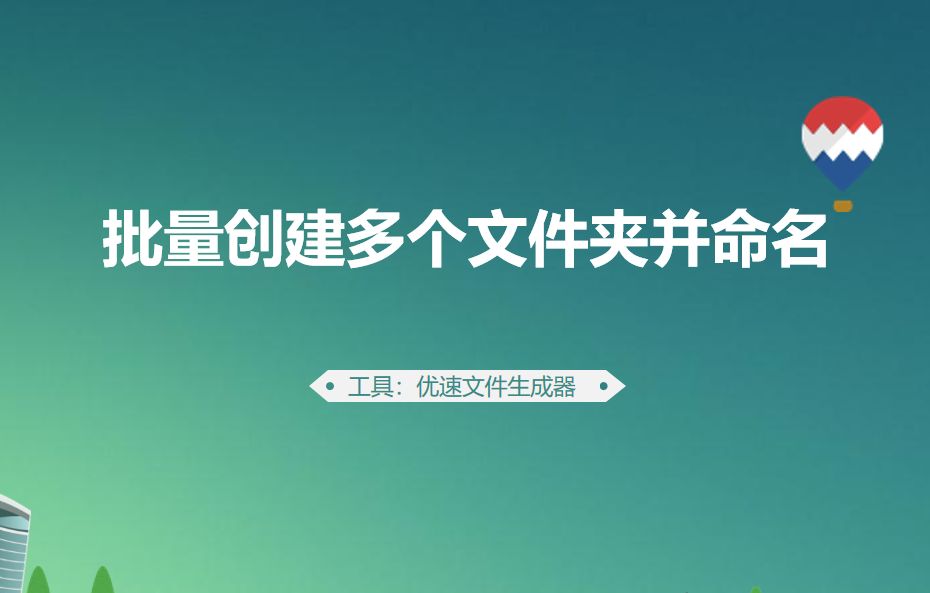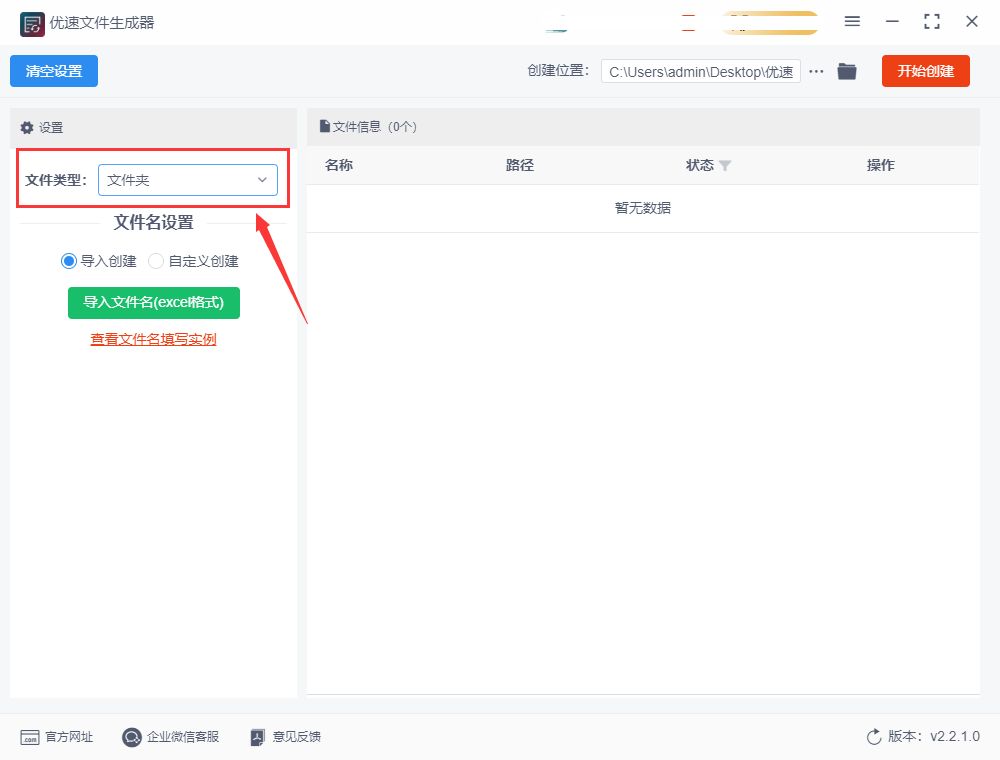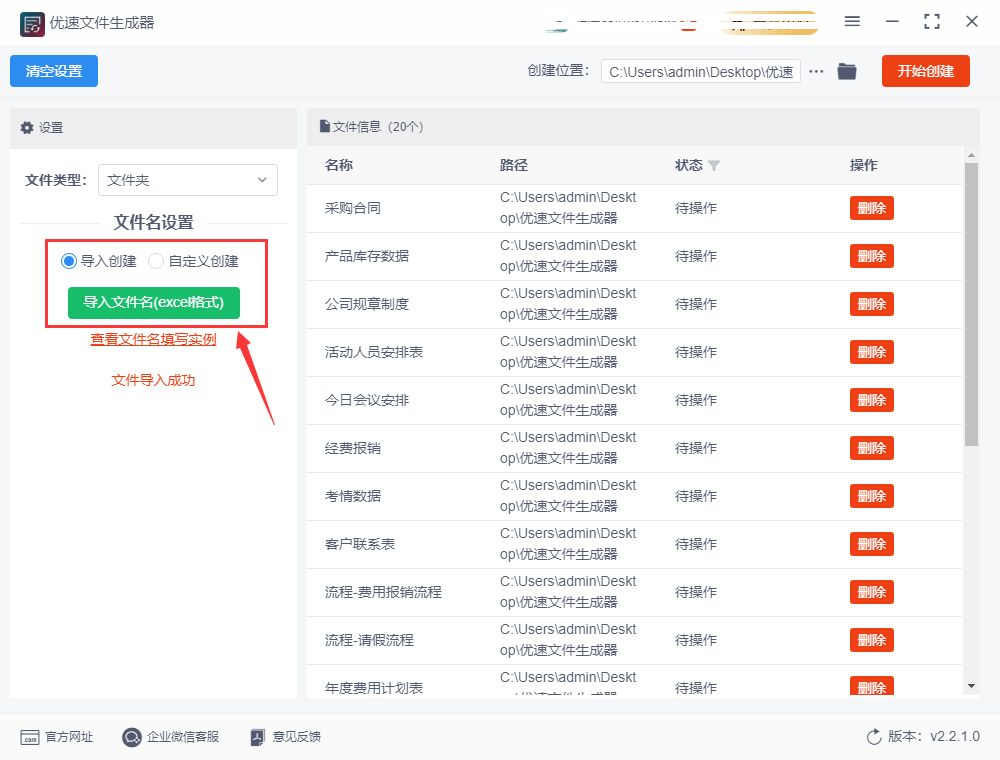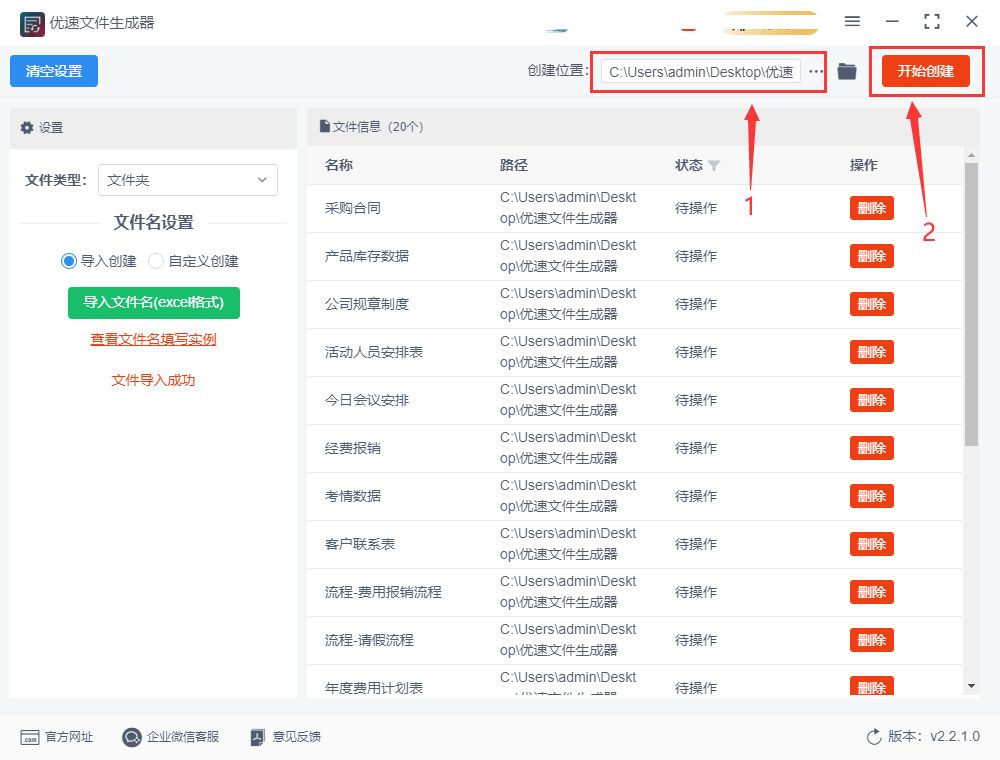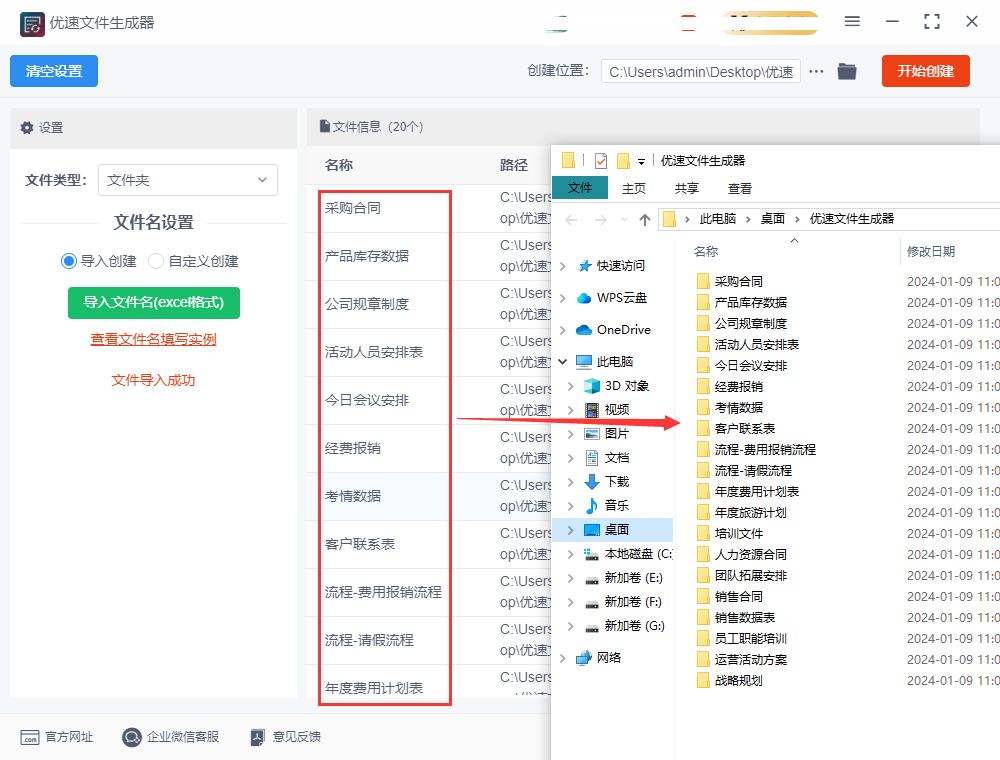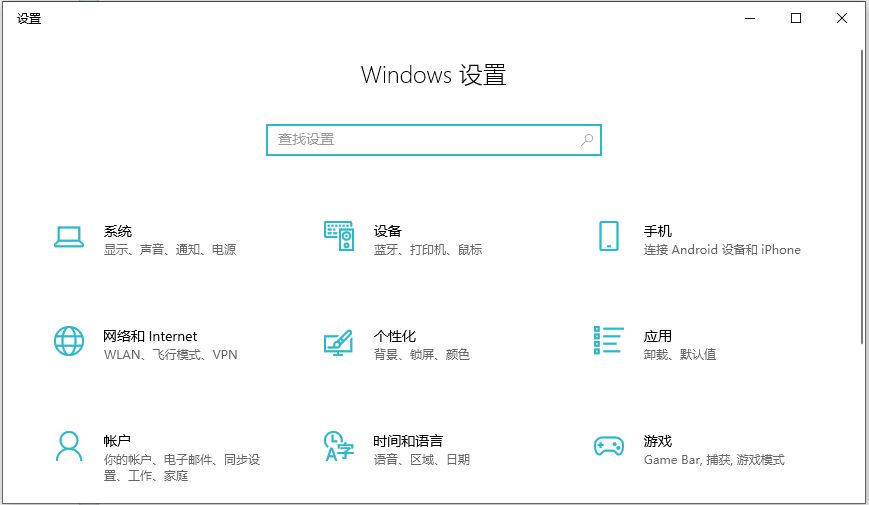怎么批量创建多个文件夹并命名? |
您所在的位置:网站首页 › 怎么做多个文件夹并命名 › 怎么批量创建多个文件夹并命名? |
怎么批量创建多个文件夹并命名?
|
; 怎么批量创建多个文件夹并命名?在日常的文件管理中,有时候我们需要批量创建多个文件夹并给它们命名,以便更好地组织和分类我们的文件。无论是在工作中还是个人使用中,批量创建文件夹可以帮助我们更高效地整理和管理文件。想象一下以下场景:你正在准备一个新的项目,需要为每个部分或阶段创建一个文件夹。或者,你可能需要为不同的日期、主题或类别创建文件夹来存储相关文件。在这些情况下,手动逐个创建文件夹并命名会非常耗时和繁琐。 ; 不过,现在已经有很多快速而简便的方法可以批量创建多个文件夹并给它们命名。无论你是使用Windows、Mac还是Linux操作系统,都有相应的功能和工具可供使用。这些方法可以帮助你轻松地一次性创建多个文件夹,并根据你的需要进行命名。下面我整理了几种最简单且实用的“批量创建多个文件夹并命名”的方法,你可以浏览一下的。
方法一:借助“优速文件生成器”软件 第1步,你先要在电脑里面将“优速文件生成器”下载并且安装好,等装好了以后再打开来使用。在软件的首页你需要根据具体的创建需求来设置好“文件类型”,下图举出的例子中,将文件类型设置成了“文件夹”。
第2步,两种方法设置文件夹名称,①点击“导入文件名(Excel格式)”按钮,名称需要提前填入excel表格的第一列里,导入成功后软件上可以看到名称列表。②还可以使用“自定义创建”的方法,将文件夹名称设置为(名称+数字编号)的样式。
第3步,之后再来设置一下文件夹创建位置;等设置好了以后,就可以点击“开始创建”按钮来启动软件进行操作。 ; 第4步,完成了上面的几个操作之后,软件就会主动的将创建位置打开来的,便于你来查看已经创建好的文件夹。通过下图可以看出,软件已经按照设置的名称批量创建了对应的文件夹。 ; 方法二:使用命令批量创建文件夹 1、使用Windows资源管理器: ① 在Windows资源管理器中,导航到要创建文件夹的目录。 ② 右键单击空白处,选择“新建” -> “文件夹”。 ③ 输入第一个文件夹的名称并按下回车键。 ④ 重复上述步骤,输入其他文件夹的名称。 2、使用命令提示符(CMD): ① 按下Win + R键,打开运行对话框。 ② 键入“cmd”并按下回车键,打开命令提示符。 ③ 使用“cd”命令导航到要创建文件夹的目录。 ④ 输入“mkdir 文件夹1 文件夹2 文件夹3 ...”命令来一次性创建多个文件夹。例如:mkdir folder1 folder2 folder3 3、使用PowerShell: ① 按下Win + R键,打开运行对话框。 ② 键入“powershell”并按下回车键,打开PowerShell。 ③ 使用“cd”命令导航到要创建文件夹的目录。 ④ 使用以下命令批量创建文件夹: ;;;New-Item -ItemType Directory -Name "文件夹1", "文件夹2", "文件夹3", ... ; ;;总的来说,批量创建多个文件夹并命名是一个非常实用的技巧,可以帮助我们快速整理和管理电脑中的大量文件。在进行操作时,我们需要根据具体的需求和操作系统的不同选择最适合自己的方法和技巧,并注意细节问题,如文件夹的命名规则、文件夹的数量和名称的长度等等。而且,当你在进行实际操作的时候,可以结合自己的实际需求来进行调整和优化的,以达到更高的效率与准确性。同时也希望本文对你有所帮助,让你能够更加高效地利用电脑进行工作和生活。 |
【本文地址】
今日新闻 |
推荐新闻 |